
 ko
ko  English
English  Español
Español  中國人
中國人  Tiếng Việt
Tiếng Việt  Deutsch
Deutsch  Українська
Українська  Português
Português  Français
Français  भारतीय
भारतीय  Türkçe
Türkçe  Italiano
Italiano  Gaeilge
Gaeilge  اردو
اردو  Indonesia
Indonesia  Polski
Polski 프록시 스위치는 프록시 서버를 설정, 관리 및 전환하기 위해 설계된 브라우저 확장 프로그램입니다. 이 확장 프로그램을 사용하면 각 브라우저 프로필에 서로 다른 프록시 서버를 할당하고 필요에 따라 서버를 전환할 수 있습니다. 프록시 스위치는 사용자가 선택한 사이트에서 필요한 프록시 서버에 자동으로 연결하는 '자동 전환' 옵션도 포함하고 있습니다. 이 기능을 사용하면 프록시를 수동으로 전환할 필요 없이 하나의 브라우저 창에서 여러 탭의 서로 다른 IP 주소로 작업할 수 있습니다.
프록시 SwitchyOmega 확장 프로그램 설정은 모든 브라우저에서 동일합니다. 예를 들어 Google Chrome의 설정을 살펴보겠습니다:
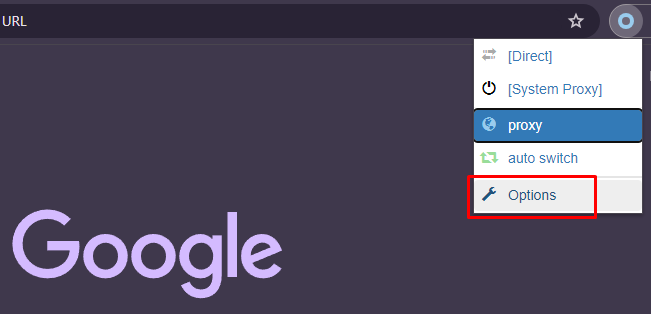
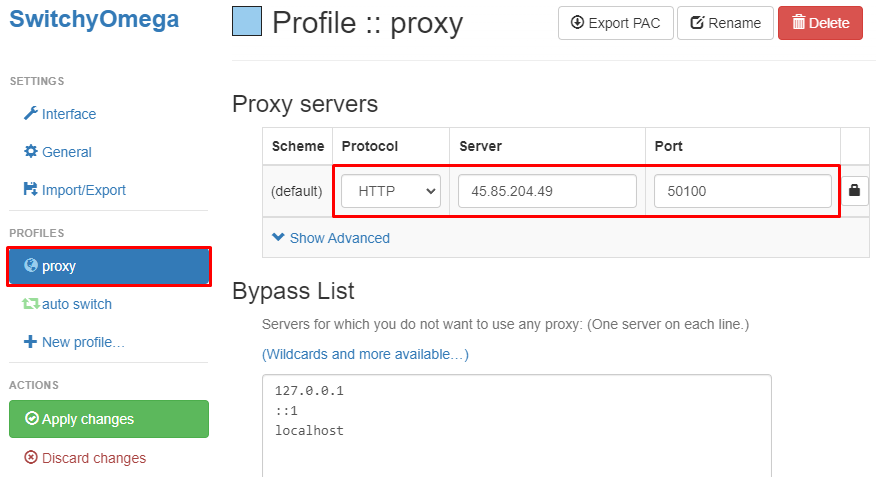
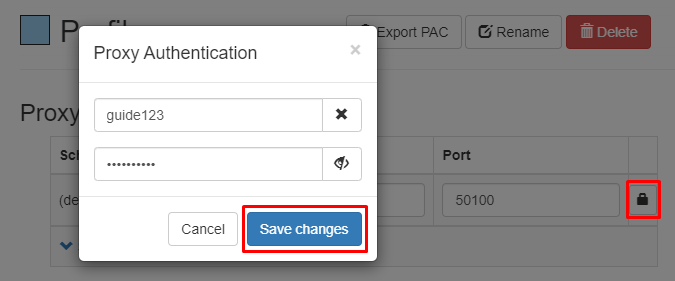
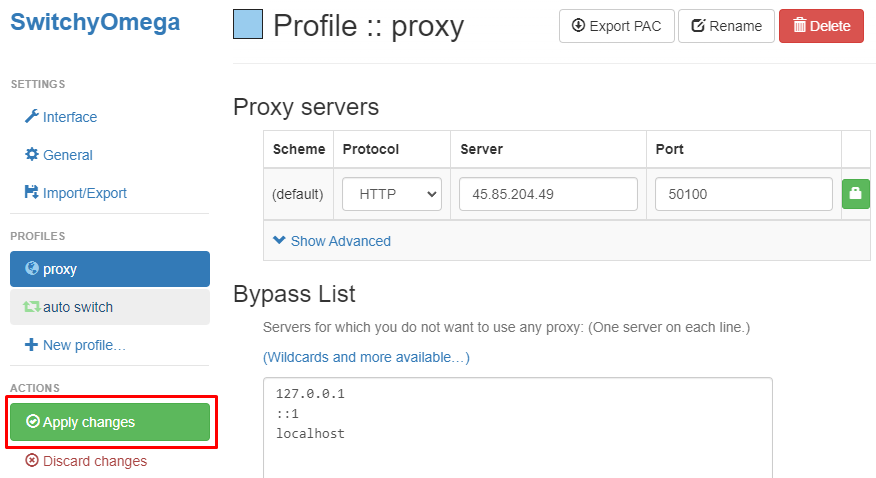
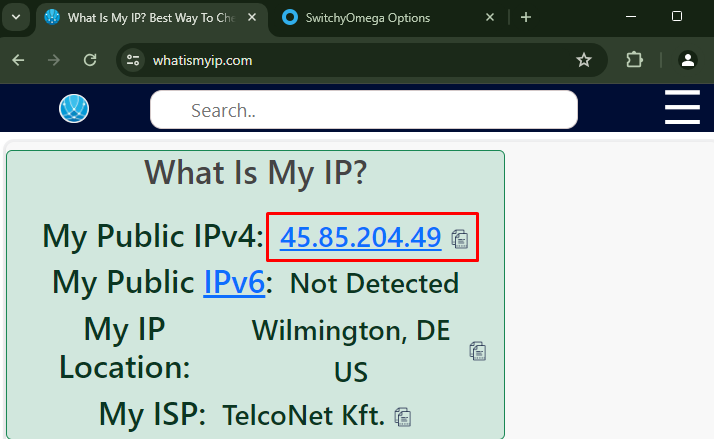
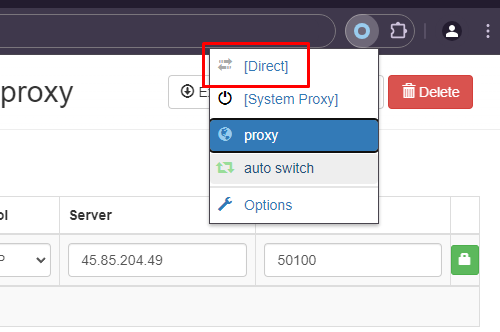
SwitchyOmega 확장 프로그램에서 프록시 서버 설정이 완료되었습니다. 이 확장 프로그램을 사용하면 다양한 프록시 서버를 구성하고 필요에 따라 수동 또는 자동으로 서버를 전환할 수 있습니다. 확장 프로그램의 고급 기능을 통해 사용자는 지역 제한 및 차단을 우회하기 위한 프록시를 구성하고 브라우저 사용 중에 편리하게 관리할 수 있습니다.
댓글: 1